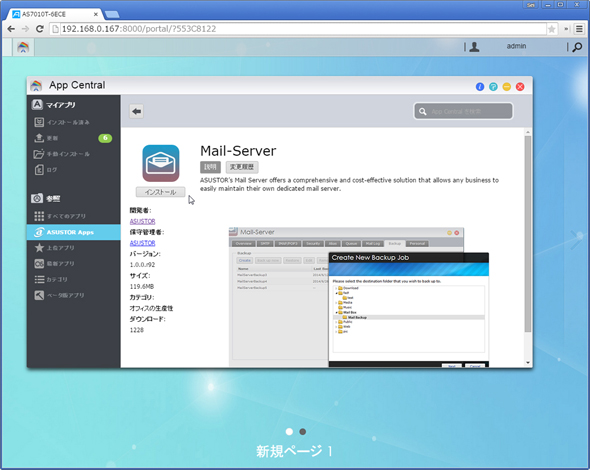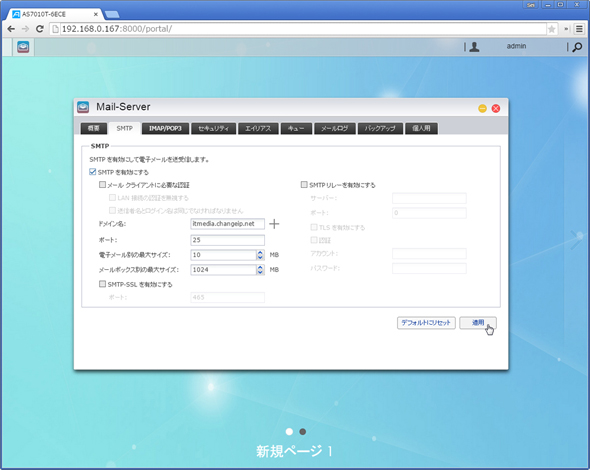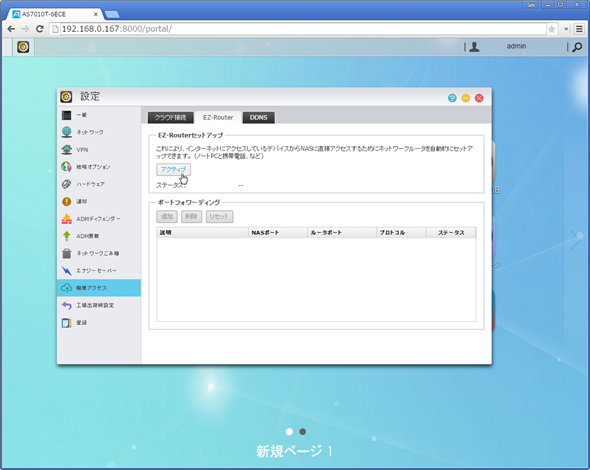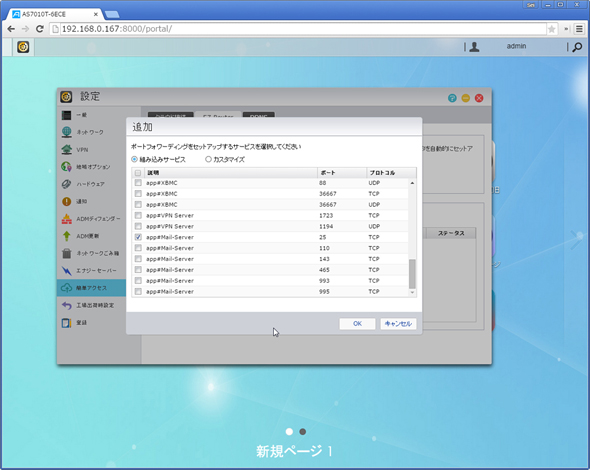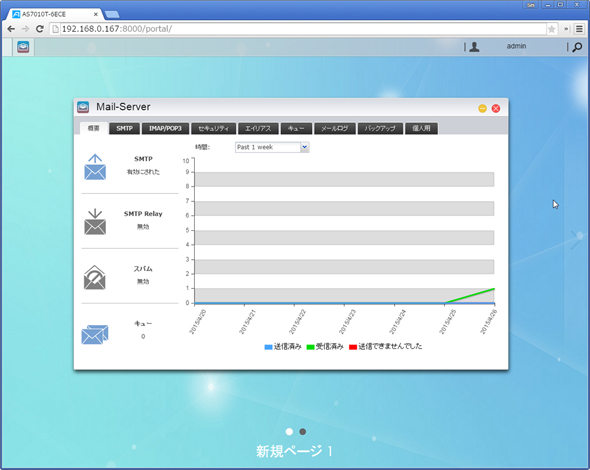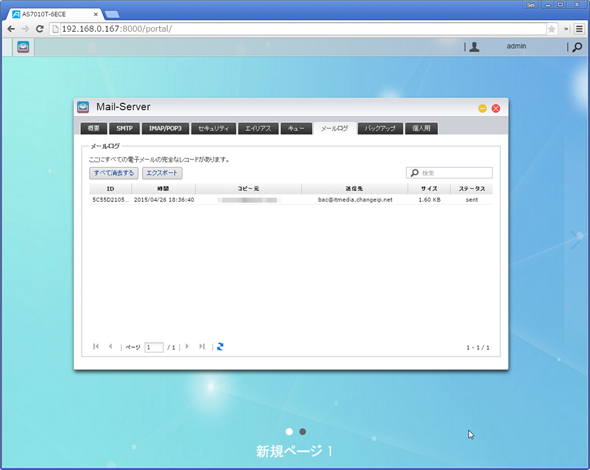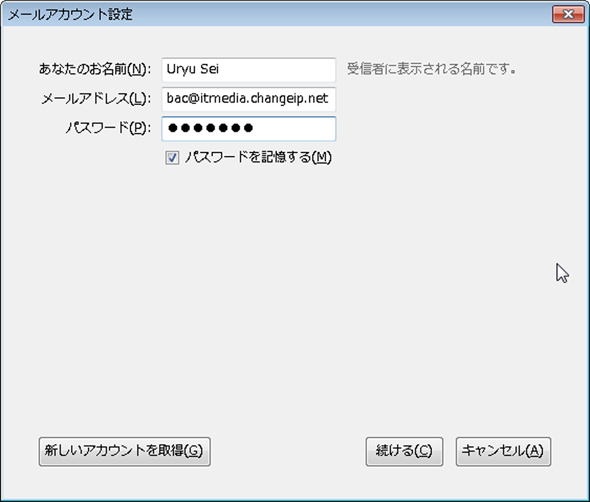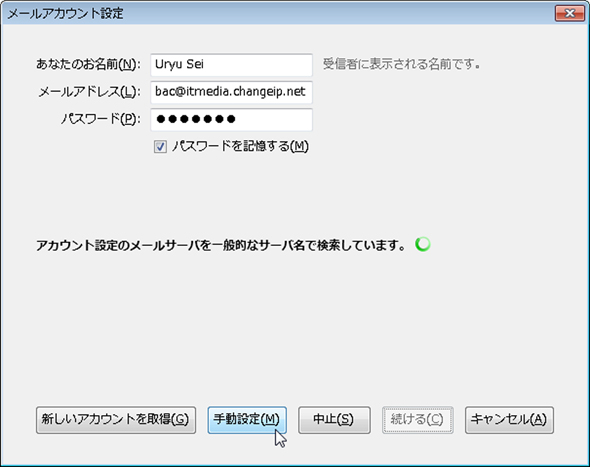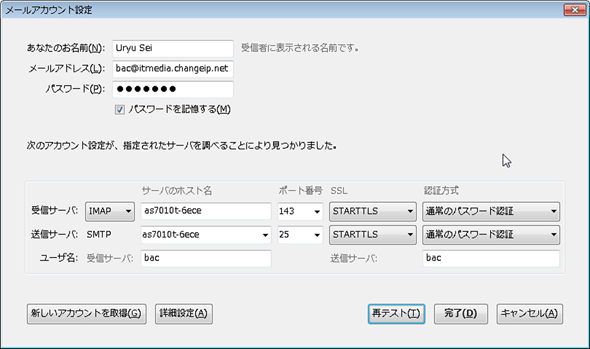ASUSTOR NASをメールサーバとして使うときの注意点:仕事で使うNAS 第4回(3/3 ページ)
ビジネス向けNAS講座の連載第4回では、ASUSTOR NASにApp Centralで機能を追加し、メールサーバーとして活用するための具体的な方法を解説する。
メールサーバの設定/受信
次にメールサーバの準備に取りかかろう。ASUSTOR NASでは「App Central」から機能追加を行う。AppCentralから「Mail-Server」をインストールするとADMデスクトップ上にMail-Serverのアイコンが作成される。
まずは受信の設定から行っていく。メールソフトで受信というと、サーバに届いたメールをメールソフトに取り込むことを指すが、メールサーバでの受信はサーバがメールを受け取ることを指す。
Mail-Serverのアイコンをクリックし、SMTPタブの「ドメイン名」のところに、DDNSサービスから取得したドメインを指定し、メールサーバが受け取るべきドメインが何かを設定する。ドメイン名フィールドの後ろにある「+」をクリックして複数のドメインを指定することもできる。指定が終わったら「適用」をクリックして変更を反映する。
これでASUSTOR NASとしてはメールの受信が可能になった。だが、通常の環境では外部からASUSTOR NASにSMTPで接続することができない。そのため、ルータの設定を変更し、インターネットからSMTPで接続しにきたときにASUSTOR NASに接続するようにする。ルータがUPnPに対応している場合はASUSTOR NASから設定を行うと簡単だ。
「設定」から「簡単アクセス」を選択し、EZ-Routerタブを開く。EZ-Routerセットアップから「アクティブ」をクリック、ダイアログの「スタート」ボタンをクリックしてUPnPを有効化する。
次にポートフォワーディングの「追加」をクリックし、メールサーバのサービスをASUSTOR NASに転送するよう設定する。サービスは組み込みサービスにチェックが入った状態で「app#Mail-Server」となっているものを有効にすればよい。サービスは複数あるので、必要に応じて有効化する。それぞれのポートに対応するサービスは次の通りだ。
ポートと対応サービス
| ポート | サービス |
|---|---|
| 25/TCP | SMTP。外部からメールを受信する際に使用する |
| 110/TCP | POP3。メールソフトがサーバから受信済みメールを読み出す際に使用する。 |
| 143/TCP | IMAP。メールソフトからはPOP3と同様に扱うことができるが、受信済みメールもサーバ上に置いたまま管理する |
| 465/TCP | SMTP over SSL。SMTPをSSLで暗号化した場合に使用する。 |
| 993/TCP | IMAPS(IMAP over SSL)。IMAPをSSLで暗号化した場合に使用する。 |
| 995/TCP | POP3S(POP3 over SSL)。POP3をSSLで暗号化した場合に使用する。 |
設定が完了したらGmailなどを使って外部からメールを送信してみる。Mail-Serverの概要タブで「受信済み」の値が増加し、メールログタブにメールが表示されたら成功だ。
次にメールソフトで受信ができるようにする。メールソフトからメールを読み取るプロトコルにはIMAPとPOP3、それに加えてそれぞれをSSL/TLSで暗号化したIMAPS(IMAP over SSL)とPOP3S(POP3 over SSL)が利用できる。
POP3は古くからあるプロトコルで、メールサーバから受信メールを取得した後、サーバからはメールを削除してしまうことを前提とした運用を行う。メールの管理ではメールソフト側にフォルダを作成する。
一方、IMAPはメールサーバ上でメールを管理する。フォルダを作成するのもメールサーバ側であり、メールソフト上では処理の高速化やオフライン作業の実現のため、それらのコピーが保持されることになる。
現在のメールソフトは両方に対応したものが多いので、メールをサーバに残すか、残さないかでいずれのプロトコルを利用するか選択すればよい。また、暗号化をしない場合、パスワードや通信本文が平文のまま流れてしまうので注意してほしい。
なお、一般家庭用のISPサービスを利用している場合にはOP25B(Outbound Port 25 Block)によって送信がブロックされる場合がある。その際には送信のみ、ISPのメールサーバを指定する。
次回も引き続きビジネス向けアプリケーションを紹介していこう。
関連記事
 仕事で使うNAS 第3回:企業内でファイル共有をする際のアクセス制御を考える
仕事で使うNAS 第3回:企業内でファイル共有をする際のアクセス制御を考える
連載第3回では、WindowsサーバからASUSTOR NASに移行する際のポイントとして「Windows ACL」を取り上げ、アクセス制御の具体例を見ていく。 仕事で使うNAS 第2回:WindowsサーバからNASに乗り換えるとき気をつけるべきことは?
仕事で使うNAS 第2回:WindowsサーバからNASに乗り換えるとき気をつけるべきことは?
「仕事で使うNAS」の連載第2回では、WindowsサーバからNASに乗り換える際、注目すべきポイントを見ていく。 仕事で使うNAS 第1回:ビジネス向けNAS選びで注目したい8つのポイント
仕事で使うNAS 第1回:ビジネス向けNAS選びで注目したい8つのポイント
家庭やSOHOで使っても便利なNAS。数十人規模以上の中小企業で使えばより活用の場も広がる。しかし、規模が大きくなればその分、意識しなければならないことも多くなる。今回はビジネス向けNASを選ぶうえで注目すべきポイントを紹介していこう。 「自分だけは大丈夫」←アウト:NASのバックアップを真面目に考えてみた
「自分だけは大丈夫」←アウト:NASのバックアップを真面目に考えてみた
ASUSTOR製NAS「AS-202TE」の活用方法を取り上げる当連載。今回はバックアップについて考えていく。加えて、新OS「ADM2.3」の新機能も紹介。 今がチャンス!?:週末特価のHDDでNASのディスク容量を増やす
今がチャンス!?:週末特価のHDDでNASのディスク容量を増やす
円安を無視するかのように、このところアキバではHDDが週末特価の目玉となっている。年末の休みを利用してASUSTOR製NASのストレージを拡張していこう。 ASUSTORで始めるメディアサーバ:NASに保存したコンテンツをいつでもどこでも楽しみたい!
ASUSTORで始めるメディアサーバ:NASに保存したコンテンツをいつでもどこでも楽しみたい!
前回はASUSTORの「AS-202TE」をメディアプレーヤーとして活用する方法を紹介した。今回はAS-202TEをメディアサーバとして利用し、いつでもどこでもコンテンツを楽しめる環境を構築していく。 “リビングNAS”の作り方:ASUSTOR製NASでアレなメディアライブラリを構築する
“リビングNAS”の作り方:ASUSTOR製NASでアレなメディアライブラリを構築する
連載第3回では、ASUSTOR製NASキット「AS-202TE」にXBMCをインストールしてメディアプレーヤーとして活用する方法を紹介。 最初の一歩:真打ちNAS「ASUSTOR AS-202TE」を導入する
最初の一歩:真打ちNAS「ASUSTOR AS-202TE」を導入する
前回、ASUSTOR(アススター)のNASキットを導入するときにモデルの選択に迷うようであれば「AS-202TE」がオススメと書いた。今回はNASは初めて、という人向けにAS-202TEの具体的な導入方法を紹介する。 NASを使ってみたい? それなら「ASUSTOR」で1歩先を行くデジタルライフを始めよう
NASを使ってみたい? それなら「ASUSTOR」で1歩先を行くデジタルライフを始めよう
新興NASメーカー「ASUSTOR」は、エントリーモデルにもインテルCPUを採用し、同価格帯の製品では抜群のコスパを誇る。まさにこれからNASを導入したいと考えている人にうってつけなのだ。 COMPUTEX TAIPEI 2014:新しい時代のNASを目指して――新興NASメーカー「ASUSTOR」ブースをチェック
COMPUTEX TAIPEI 2014:新しい時代のNASを目指して――新興NASメーカー「ASUSTOR」ブースをチェック
ASUSTeK傘下のNASメーカーであるASUSTORは、ユーザー層の拡大するNAS市場に向けて、より手軽にデータを扱えるさまざまなソリューションを提供していく。マーケティングを統括するアレン氏に聞いた。 “熟練”の新興NASメーカー来襲:シン・最強NASとなるか? 新規参入の実力派、ASUSTOR「AS-604T」
“熟練”の新興NASメーカー来襲:シン・最強NASとなるか? 新規参入の実力派、ASUSTOR「AS-604T」
台湾から新たなNASメーカー「ASUSTOR」が日本市場に参入してきた。ん? あそこのメーカーの製品に似てるって? でもそれは当然なのです…… ASUSTOR、マルチメディアプレーヤーとしても使えるAtom搭載の多機能NAS「AS3」シリーズを発売
ASUSTOR、マルチメディアプレーヤーとしても使えるAtom搭載の多機能NAS「AS3」シリーズを発売
ユニスターは、台湾ASUSTOR製NAS「AS3」シリーズ2製品の取り扱いを発表。HDMI出力を装備しマルチメディアプレーヤーとしても利用できる。
関連リンク
Copyright © ITmedia, Inc. All Rights Reserved.